Ajouter un filigrane sous Windows
Vous souhaitez peut-être apposer un filigrane sur votre PDF afin d'en indiquer le propriétaire. Ce guide vous présente une vue d'ensemble complète de l'utilisation de la fonction filigrane dans UPDF.
Ajouter un filigrane
À partir du PDF, allez dans l'onglet Outils de page sur le panneau de gauche. Vous trouverez l'option Filigrane dans le menu supérieur pour procéder à l'ajout du filigrane. Cliquez sur Ajouter pour commencer à créer le filigrane que vous ajouterez au PDF.
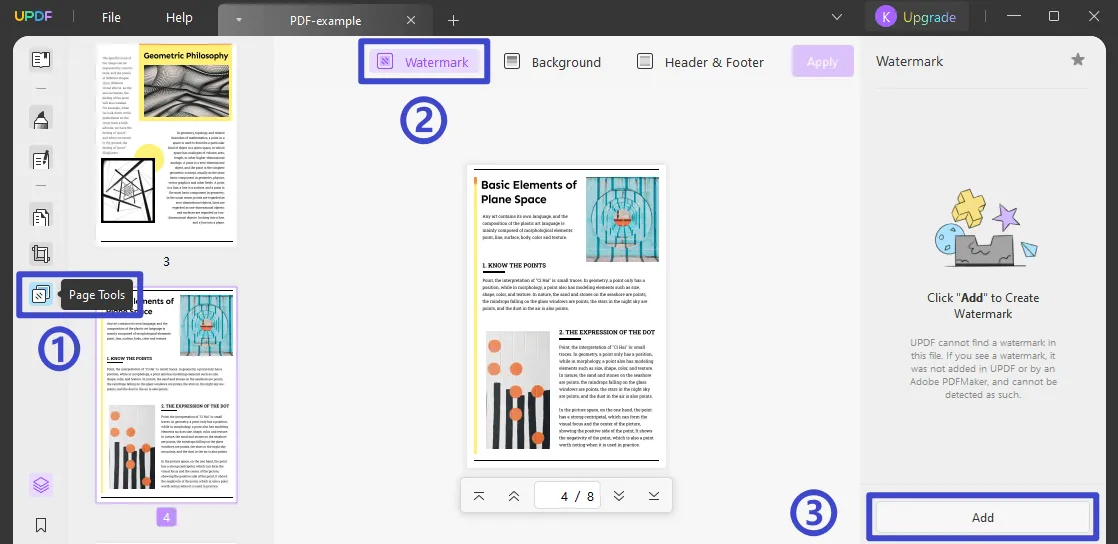
Spécifiez la nature du filigrane que vous voulez ajouter. Vous pouvez sélectionner Texte, Image et PDF, selon le type de filigrane qui doit être créé. Rédigez le contenu et modifiez ses propriétés de base, notamment le style et la couleur de la police. Définissez le rapport et l'opacité du filigrane à l'aide de curseurs. Travaillez sur les paramètres du filigrane et définissez s'il doit s'agir d'un filigrane en mosaïque et s'il doit être présent au "recto" ou au "verso".
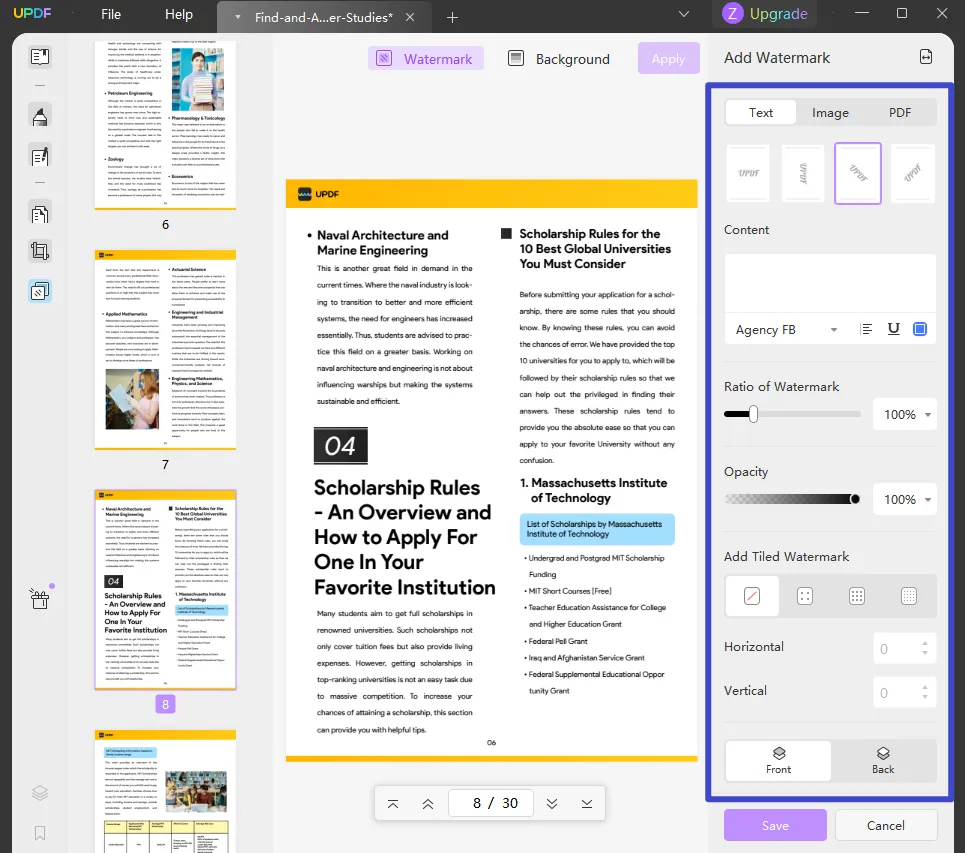
Cliquez sur l'icône Étendue et sélectionnez la fourchette de pages du PDF. Vous pouvez définir manuellement la plage de pages ou sélectionner l'option Pages paires ou impaires si nécessaire.

Ajouter, modifier et supprimer un filigrane.
Enfin, cliquez sur le bouton Enregistrer pour apposer le filigrane.
Modifier le filigrane
Vous pouvez trouver le filigrane créé dans la colonne de droite lorsque vous êtes dans la section Filigrane. Naviguez jusqu'au filigrane et sélectionnez le bouton Éditer qui apparaît dessus.
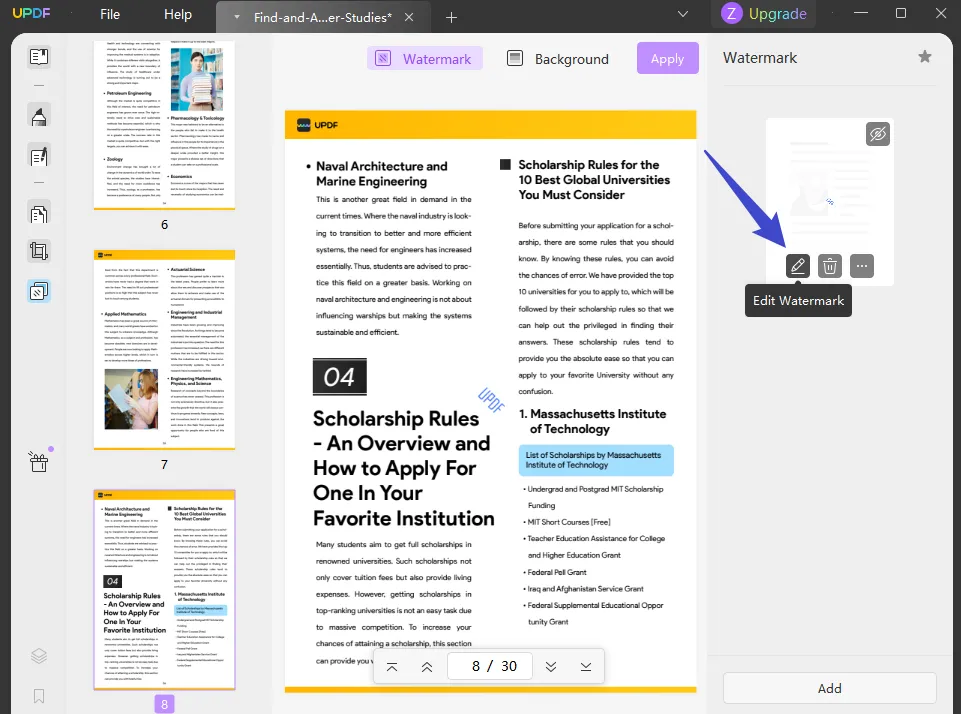
Le panneau d'édition réapparaît, et vous pouvez y modifier facilement toutes les propriétés du filigrane. Une fois que vous avez terminé, sélectionnez Enregistrer pour apporter des modifications au filigrane.
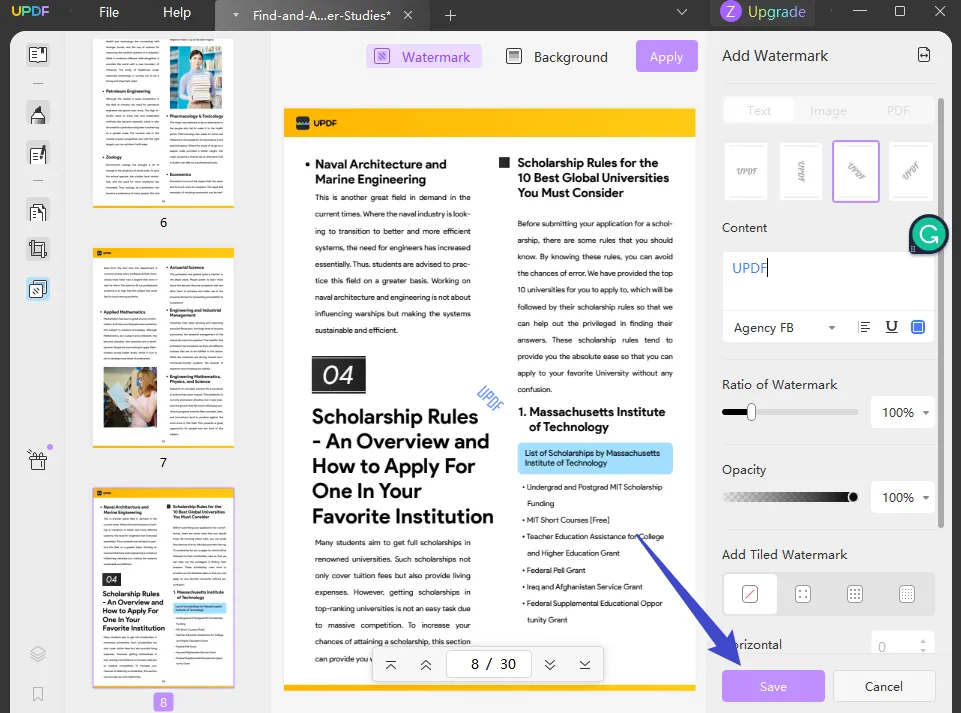
Supprimer un filigrane
Pour effacer un filigrane, revenez à la colonne de droite après avoir sélectionné la section Filigrane. Lorsque vous passez votre curseur sur le filigrane créé, trouvez le bouton Supprimer et supprimez le filigrane avec succès. Lorsque vous cliquez sur le bouton Appliquer, le filigrane est également supprimé du document PDF.
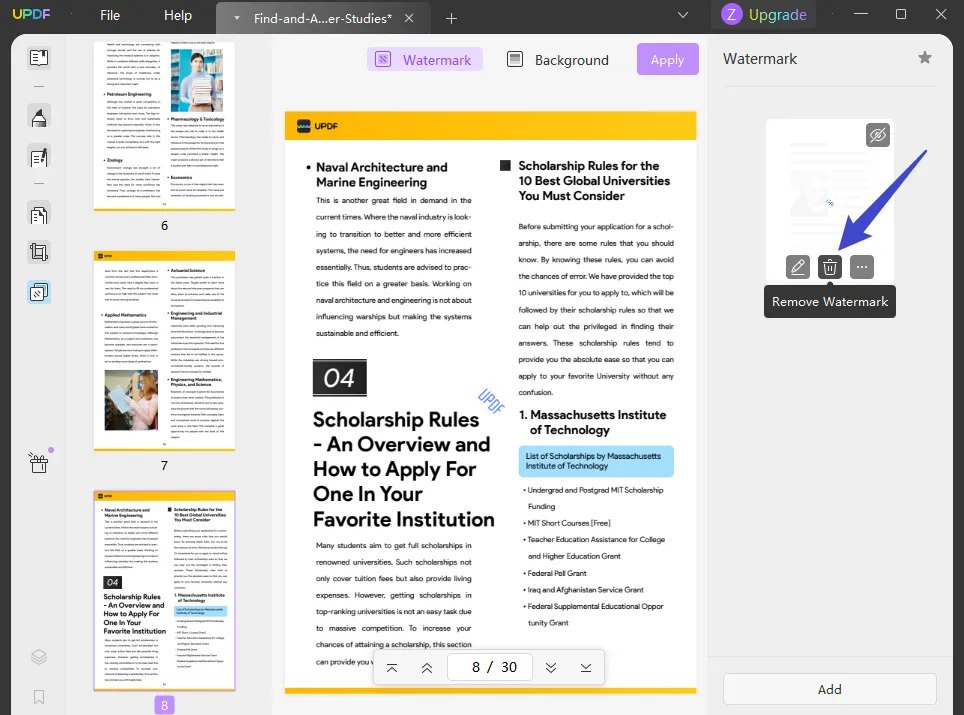
 UPDF
UPDF
 UPDF pour Windows
UPDF pour Windows UPDF pour Mac
UPDF pour Mac UPDF pour iPhone/iPad
UPDF pour iPhone/iPad updf android
updf android UPDF AI en ligne
UPDF AI en ligne UPDF Sign
UPDF Sign Modifier le PDF
Modifier le PDF Annoter le PDF
Annoter le PDF Créer un PDF
Créer un PDF Formulaire PDF
Formulaire PDF Modifier les liens
Modifier les liens Convertir le PDF
Convertir le PDF OCR
OCR PDF en Word
PDF en Word PDF en Image
PDF en Image PDF en Excel
PDF en Excel Organiser les pages PDF
Organiser les pages PDF Fusionner les PDF
Fusionner les PDF Diviser le PDF
Diviser le PDF Rogner le PDF
Rogner le PDF Pivoter le PDF
Pivoter le PDF Protéger le PDF
Protéger le PDF Signer le PDF
Signer le PDF Rédiger le PDF
Rédiger le PDF Biffer le PDF
Biffer le PDF Supprimer la sécurité
Supprimer la sécurité Lire le PDF
Lire le PDF UPDF Cloud
UPDF Cloud Compresser le PDF
Compresser le PDF Imprimer le PDF
Imprimer le PDF Traiter par lots
Traiter par lots À propos de UPDF AI
À propos de UPDF AI Solutions de UPDF AI
Solutions de UPDF AI Mode d'emploi d'IA
Mode d'emploi d'IA FAQ sur UPDF AI
FAQ sur UPDF AI Résumer le PDF
Résumer le PDF Traduire le PDF
Traduire le PDF Analyser le PDF
Analyser le PDF Discuter avec IA
Discuter avec IA Analyser les informations de l'image
Analyser les informations de l'image PDF vers carte mentale
PDF vers carte mentale Expliquer le PDF
Expliquer le PDF Recherche académique
Recherche académique Recherche d'article
Recherche d'article Correcteur IA
Correcteur IA Rédacteur IA
Rédacteur IA Assistant aux devoirs IA
Assistant aux devoirs IA Générateur de quiz IA
Générateur de quiz IA Résolveur de maths IA
Résolveur de maths IA PDF en Word
PDF en Word PDF en Excel
PDF en Excel PDF en PowerPoint
PDF en PowerPoint Mode d'emploi
Mode d'emploi Astuces UPDF
Astuces UPDF FAQs
FAQs Avis sur UPDF
Avis sur UPDF Centre de téléchargement
Centre de téléchargement Blog
Blog Actualités
Actualités Spécifications techniques
Spécifications techniques Mises à jour
Mises à jour UPDF vs. Adobe Acrobat
UPDF vs. Adobe Acrobat UPDF vs. Foxit
UPDF vs. Foxit UPDF vs. PDF Expert
UPDF vs. PDF Expert